Komponenta Citace je určená k přidání citovaného textu, tedy pokud chcete například citovat spokojeného zákazníka. Na výběr máte ze čtyř možností zobrazení citace na stránce, a to citaci s obrázkem, citaci v uvozovkách, podbarvenou citaci nebo citaci s linkou.
V návodu se dozvíte jak...
Jak může vypadat citace na stránce?
Skvělá firma s možností seberealizace a profesního růstu, kde lze navíc krásně skloubit pracovní a rodinný život.
Vytvoření citace a nastavení jejího zobrazení na stránce

Po přidání komponenty Citace se vám zobrazí dialogové okno, kde v záložce Obecné máte možnost nastavit citaci.
Důležitým parametrem je Šablona, kde nastavujete, jak se vaše citace bude zobrazovat na stránce.
K dispozici jsou čtyři základní varianty...
- Blokově citace podbarvená - podbarví citaci barvou, která je přednastavená na webu
- Citace s obrázkem - k citovanému textu lze vložit obrázek
- Citace s linkou - vlevo od citovaného textu je postranní linka
- Citace s uvozovkami - citovaný text se zobrazí mezi uvozovkami
Od verze webu 2023.2 přibyly další dvě varianty...
- Citace v bloku - citace je ohraničena jako jednolitý blok s obrázkem
- Citace s obrázkem v pozadí - v pozadí je obrázek, přes který se vypíše citovaný text
Stejné nastavení parametrů u všech šablon citací
Pokud chcete vložit citaci, musíte vložit text do pole Citovaný text, kde máte možnost měnit velikost textu, tučnost, kurzívu, zarovnání textu nebo další funkce, které jsou podobné jako ve Wordu.
Pokud chcete vkládat zkopírovaný text je důležité ho nevkládat pomocí klávesové zkratky Ctrl + V, ale pomocí zkratky Ctrl + Shift + V, aby nedocházelo ke kopírování jiného stylování nebo neznámých znaků do webu. Další možností, jak vložit čistý text je po kliknutí na třetí ikonku zprava, kde se vám zobrazí i nápověda na klávesovou zkratku Ctrl + Shift + V. Je možné, že vám na tuto ikonu kliknout nepůjde, potom musíte použít již zmíněnou klávesovou zkratku.
Dalším důležitým parametrem je Autor, kam lze vepsat jméno autora citovaného textu. Toto jméno bude následně umístěno pod citovaným textem. O autorovi můžete také dopsat další informace, a to do pole Informace o autorovi.
Blokově citace podbarvená
"Naše krajina je domovem nespočetných divů přírody, od majestátních hor přes klidné lesy až po zurčící řeky. Každý kout přírody ukrývá svou jedinečnou krásu, která nás inspiruje a uklidňuje. Příroda je naším útočištěm, místem, kde můžeme najít klid a obnovit síly, a proto je nezbytné ji chránit a pečovat o ni pro budoucí generace."
Citace s uvozovkami
Naše krajina je domovem nespočetných divů přírody, od majestátních hor přes klidné lesy až po zurčící řeky. Každý kout přírody ukrývá svou jedinečnou krásu, která nás inspiruje a uklidňuje. Příroda je naším útočištěm, místem, kde můžeme najít klid a obnovit síly, a proto je nezbytné ji chránit a pečovat o ni pro budoucí generace.
Citace s linkou
"Naše krajina je domovem nespočetných divů přírody, od majestátních hor přes klidné lesy až po zurčící řeky. Každý kout přírody ukrývá svou jedinečnou krásu, která nás inspiruje a uklidňuje. Příroda je naším útočištěm, místem, kde můžeme najít klid a obnovit síly, a proto je nezbytné ji chránit a pečovat o ni pro budoucí generace."
Nastavení citace s obrázkem

Naše krajina je domovem nespočetných divů přírody, od majestátních hor přes klidné lesy až po zurčící řeky. Každý kout přírody ukrývá svou jedinečnou krásu, která nás inspiruje a uklidňuje. Příroda je naším útočištěm, místem, kde můžeme najít klid a obnovit síly, a proto je nezbytné ji chránit a pečovat o ni pro budoucí generace.

Pokud zvolíte variantu citaci s obrázkem, existují ještě další možnosti jejího nastavení.
Obrázek lze vložit pomocí čtverce s ikonkou plus, na které stačí najet kurzorem myši a kliknout. Zobrazí se vám dvě možnosti, jak nahrát obrázek:
- Nahrát z počítače – zobrazí se vám okno s výběrem umístění v rámci vašeho počítače, poté už jen stačí vybrat obrázek.
- Načíst z galerie – zobrazí se vám vaše fotogalerie, z které stačí kliknout na vybraný obrázek nebo ho vyhledat ve vyhledávači. V galerii naleznete všechny obrázky, které jste použili v rámci webové prezentace nebo obrázky načtené do této galerie.
V případě, že se vám v galerii nezobrazuje žádný obrázek, znamená to, že nemáte nic nahraného v modulu Galerie médií. Tato část manuálu se nevěnuje modulu Galerie médií, přejděte proto na tento odkaz: zde.
Dalším odlišným nastavením od ostatních citací je Velikost obrázku. U velikosti máte zaškrtnutou možnost Nastavit automaticky, což v rámci obsahu stránky postačí.
- V případě, že potřebujete nastavit obrázek na celou šířku okna mimo obsahovou část (příkladem může být slider v úvodu stránky), je vhodné odškrtnout políčko Nastavit automaticky a zvolit možnost Responzivní velikosti obrázku. Po zvolení této možnosti se vám zobrazí tři viewporty (768, 1024 a 1200 px), kde je vhodné nastavit poslední viewport na vyšší hodnotu (obecně stačí hodnota maximálně do 2500px), aby byl daný obrázek zobrazen přes celou šířku monitoru.
- Pokud máte opravdu malou fotku (do šíře například 150px), je vhodné zvolit možnost Fixní velikost (loga, menší obrázky), což zajistí, že fotka bude vždy maximálně v té hodnotě (například 150px) a nebude se na ní aplikovat generování různě velkých náhledů.
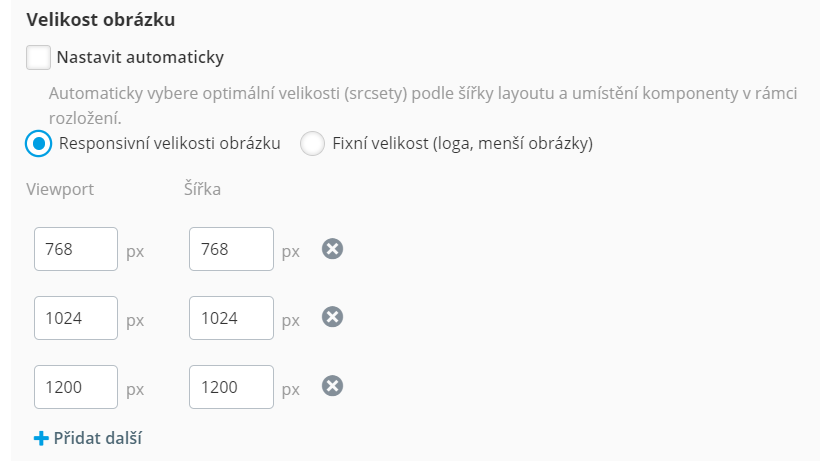
Dále máte na výběr, zda chcete zobrazit obrázek u citace jako Portrét nebo jako Logo, a to v parametru Typ obrázku. S tím souvisí také zaškrtávací políčko Podbarvit, které umožňuje podbarvení citace.
Posledním parametrem je Pozice obrázku, kde můžete vybrat umístění obrázku (Nahoře, Dole, Vlevo nebo Vpravo).
Nastavení citace v bloku a citace s obrázkem v pozadí
Citace v bloku

Citace s obrázkem v pozadí

Pokud zvolíte variantu citaci v bloku nebo citaci s obrázkem v pozadí, existují ještě další možnosti jejího nastavení.
Parametr Pozice obrázku umožní nastavit u citace v bloku, kde se zobrazí obrázek (vlevo, vpravo, nahoře, dole) a u citace s obrázkem v pozadí, kde na obrázku se zobrazí obsah (vlevo nahoře, nahoře, vpravo nahoře, vlevo uprostřed, uprostřed, vpravo uprostřed, vlevo dole, dole, vpravo dole).
Parametr Zarovnání obrázku zarovnává obrázek buď vlevo, vpravo, uprostřed, nahoru nebo dolů - projeví se hlavně pokud je nastavený také Limit výšky citace, který nastavuje výšku celé komponenty (tzn. obrázku i textu).
Parametr Podbarvení nastavuje podbarvení citace. Je možné přebrat barvu z Globálního nastavení nebo lze nastavit Vlastní barvu. U podbarvení je pak možné nastavit jeho Průhlednost.
Vložení nadpisu
Nadpis se opět nastavuje na záložce Obecné, kde je nutné zaškrtnout políčko Nadpis. U tohoto políčka se musí vyplnit Text nadpisu a dále můžete měnit jeho Úroveň, která má 6 úrovní (H1 – největší nadpis, H6 – nejmenší nadpis).
Na nadpis také můžete vytvořit odkaz, a to po zaškrtnutí políčka Vytvořit odkaz na nadpis - Manuál na vytvoření odkazu.
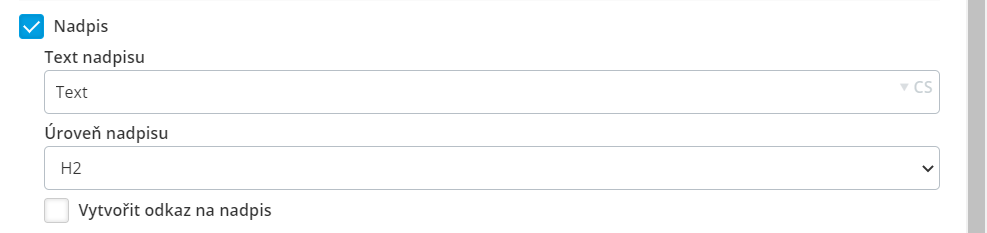
Doplňkové nastavení
Dalšími parametry, které najdete v nastavení této komponenty jsou na záložce Obecné a jedná se o Vlastní šablonu a Vlastní CSS. Tyto parametry slouží ke změně vzhledu pomocí kódu, proto doporučuji tyto pole nevyplňovat.
Pokud chcete na některém zařízení zakázat zobrazovat tuto komponentu, můžete to nastavit na záložce Zobrazení - Manuál na záložku nastavení.
Související části manuálu

Textový obsah

Modul Webové stránky

